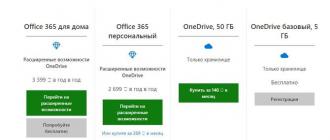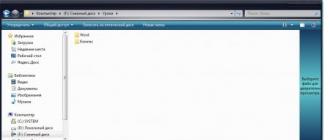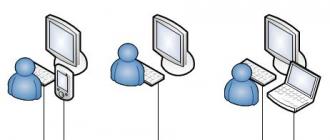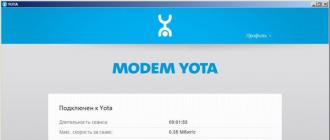Lors du travail avec Microsoft Windows, une situation se présente souvent dans laquelle il devient impossible d'ouvrir un fichier pour le modifier, le fichier ne s'ouvre pas, par exemple, chargez un document Word dans la fenêtre de l'éditeur, car le système signale que le document est occupé par une autre application. Le plus souvent, de tels phénomènes sont observés après que l'utilisateur a supprimé de force une tâche (par exemple, déchargé un mot bloqué de la mémoire) à l'aide du gestionnaire de tâches. Cela se produit pour la raison suivante.
Que dois-je faire si le fichier ne s'ouvre pas ? En plus des tâches, Windows a également des processus. Un processus est un espace d'adressage virtuel en mémoire alloué pour l'exécution par un programme ou par le système d'exploitation lui-même de toute procédure. Une tâche peut activer plusieurs processus différents dans Windows : par exemple, Word (une tâche) peut travailler simultanément avec plusieurs documents texte (un document - un processus). Dans notre cas, après que l'éditeur Word a cessé de fonctionner (la tâche a été annulée), le processus de traitement du document ouvert par celui-ci est resté dans la mémoire de l'ordinateur, c'est-à-dire que Windows continue de considérer que le document est toujours ouvert dans la fenêtre de l'éditeur, bien que le l'éditeur lui-même n'est pas en cours d'exécution, à ce moment, vous pouvez gagner sur le forex. Ce problème est résolu comme suit. Ouvrez la fenêtre du Gestionnaire des tâches en appuyant simultanément sur les touches Ctrl, Alt et Suppr. Sous Windows 2000/XP, cliquez sur en haut de la fenêtre du Gestionnaire des tâches pour ouvrir l'onglet Processus. Sélectionnez en cliquant sur le processus de traitement du fichier dans la liste que vous ne pouvez pas ouvrir (généralement dans la colonne Nom d'utilisateur, il est indiqué par le nom de votre compte) et supprimez-le en cliquant sur le bouton Terminer le processus.
Dans Windows 98/Milennium Edition, il n'y a pas d'onglet Processus dans la fenêtre du Gestionnaire des tâches. Dans ce cas, si le processus ne s'affiche pas dans la fenêtre du Gestionnaire des tâches, redémarrez simplement l'ordinateur en sélectionnant Arrêter dans le menu principal de Windows puis Redémarrer dans la fenêtre qui s'ouvre.
Que faire si l'ordinateur se bloque ? > Que faire si l'éditeur de texte se fige ?
pomogu-vsem.ru
Que faire si les fichiers EXE ne s'ouvrent pas ?
Les fichiers EXE sont des fichiers exécutables pour la plupart des applications que nous utilisons quotidiennement. Lorsque nous installons un programme sur un ordinateur, nous créons un raccourci pour celui-ci sur le bureau afin de faciliter sa recherche. Mais il arrive qu'un programme qui fonctionnait hier ne s'ouvre sous aucune manipulation. 
Supposons que vous rencontrez ce problème : les fichiers EXE ne s'exécutent pas. Dans ce cas, une fenêtre apparaît souvent dans laquelle vous êtes invité à sélectionner un programme pour ouvrir le fichier. Dans ce cas, vous devez d'abord vérifier la présence de virus et de logiciels malveillants sur votre ordinateur. Si votre antivirus est obsolète ou n'est pas disponible du tout, la première chose à faire est d'installer une version mise à jour du scanner ou de l'antivirus et d'analyser votre ordinateur lors d'une analyse approfondie. Si vous utilisez souvent un lecteur flash portable et prenez des informations sur différents ordinateurs, il vous suffit d'installer un programme spécialement conçu pour les périphériques USB portables. Lorsque vous connectez un lecteur flash à votre ordinateur, il le recherche de virus, de vers et de logiciels malveillants qui empêchent l'ouverture des fichiers EXE. Il existe de nombreuses instructions de ce type et elles occupent peu de ressources dans le système de votre machine. Mais il arrive aussi que l'utilisateur lui-même apporte accidentellement des modifications au registre, perturbant ainsi son travail. Bien sûr, les fichiers EXE ne s'ouvrent pas par la suite. Dans ce cas, vous devez restaurer le registre pour rendre le fichier exécutable.
Comment cela peut-il arriver? Décrivons le problème plus en détail. L'utilisateur ou le logiciel malveillant désactive la fonction d'édition du registre. Pour l'activer et apporter les modifications nécessaires, vous devez :
 Allez dans "Démarrer>Exécuter..." Puis à l'invite de commande, tapez : "gpedit.msc", cliquez sur OK, puis "Stratégie de groupe", sélectionnez "Ordinateur local" dans la liste qui s'affiche, puis allez sur la ligne " Configuration utilisateur", puis "Modèles d'administration". Dans la boîte de dialogue qui apparaît, sélectionnez "Système" ... Dans la fenêtre "Système", recherchez la ligne portant le nom "Rendre les outils d'édition du registre indisponibles". Après tout, le problème avec le fait que les EXE ne démarrent pas est lié au travail du virus.Il met l'édition du registre dans l'état - "Activé", rendant les modifications impossibles.
Allez dans "Démarrer>Exécuter..." Puis à l'invite de commande, tapez : "gpedit.msc", cliquez sur OK, puis "Stratégie de groupe", sélectionnez "Ordinateur local" dans la liste qui s'affiche, puis allez sur la ligne " Configuration utilisateur", puis "Modèles d'administration". Dans la boîte de dialogue qui apparaît, sélectionnez "Système" ... Dans la fenêtre "Système", recherchez la ligne portant le nom "Rendre les outils d'édition du registre indisponibles". Après tout, le problème avec le fait que les EXE ne démarrent pas est lié au travail du virus.Il met l'édition du registre dans l'état - "Activé", rendant les modifications impossibles.
Dans la fenêtre Propriétés, désactivez la fonctionnalité qui empêche les modifications du registre. Après un redémarrage, tout devrait fonctionner. Afin de ne pas entrer vous-même d'informations dans le registre, vous pouvez télécharger des données adaptées à votre système d'exploitation. 
Si les fichiers EXE ne démarrent toujours pas après cela, vous pouvez entrer les informations manuellement ou télécharger le fichier reg. Vous devez le nommer arbitrairement, double-cliquer dessus et l'ouvrir. Ensuite, vous devez vous rendre sur la ligne de commande : "Démarrer>Exécuter", entrez le nom de votre fichier créé (avec l'extension .reg) et cliquez sur OK.
Si rien ne sort après le travail effectué, utilisez un utilitaire antivirus pour récupérer les données. Si l'EXE ne démarre toujours pas après l'exécution de cet utilitaire, essayez de réinstaller le système d'exploitation sur votre ordinateur. Avant d'effectuer cette procédure, enregistrez toutes les informations importantes sur un disque qui ne sera pas formaté.
fb.ru
BLOGOMANIY.RU
Salutations à tous les lecteurs du blog !! Sur le sujet de l'article d'aujourd'hui, j'ai été invité par une femme qui m'a écrit une lettre et dans laquelle elle a demandé pourquoi elle ne pouvait pas ouvrir le dossier. Dans son cas, tout était élémentaire, puisqu'elle n'avait pas le programme nécessaire pour ouvrir ce fichier.
Mais comment savez-vous quel programme ouvre un fichier particulier dont vous avez besoin ? C'est précisément sur cette question que les utilisateurs novices tombent simplement dans la stupeur. Mais en fait, il n'y a rien de compliqué là-dedans, tout est très simple !!
Les fichiers ne s'ouvrent pas pour vous, pourquoi le fichier ne s'ouvre pas, que faire, comment être ...
Eh bien, mes amis, abordons ce problème et comprenons comment nous devrions agir dans de tels cas.
Disons que vous avez téléchargé le fichier dont vous avez besoin sur Internet, s'il est dans l'archive, alors vous le décompressez, (je vous conseille de vérifier d'abord l'archive avec un programme antivirus) puis vous double-cliquez sur le fichier, mais au lieu de l'ouverture, vous avez une fenêtre dans laquelle vous êtes invité à choisir un programme avec lequel vous pouvez l'ouvrir.
Mais, je peux dire que si l'ordinateur n'a pas trouvé immédiatement le programme capable d'ouvrir le fichier que vous avez téléchargé, vous n'avez absolument pas un tel programme et vous devez l'installer. La fenêtre sera quelque chose comme ça, peut-être pas très différente, selon le système d'exploitation, mais l'essence est la même !! Voir fig.

Maintenant, si nous n'avons pas un tel programme et que nous ne savons pas comment ouvrir ce fichier, vous devez copier le nom de l'extension de fichier (se terminant après le point) et entrer la phrase suivante (exemple) dans le moteur de recherche Yandex ou Google : qu'est-ce qui ouvre psd. Les moteurs de recherche vous indiqueront que ce fichier sera ouvert par Photoshop, dans votre cas par un autre programme.
Ensuite, nous devons télécharger et installer le programme recommandé sur notre ordinateur. Mais ce n'est pas tout. Il arrive que lorsque le programme est installé et que vous cliquez à nouveau sur votre fichier, la fenêtre ci-dessus peut réapparaître.
Il vous suffit de cliquer sur le bouton Parcourir et de naviguer jusqu'à l'emplacement où vous avez installé les programmes, généralement C:\Program Files. Voir fig. (Cliquez sur l'image pour l'agrandir)

Trouvez le programme dont vous avez besoin et exécutez-le à partir du dossier. Cochez maintenant la case pour que le fichier dont vous avez besoin soit toujours ouvert par ce programme, j'ai tout montré dans la figure.
Ainsi, nous pouvons dire que vous ne devriez pas paniquer si un fichier ne s'ouvre pas pour vous, faites tout comme je l'ai décrit ci-dessus, et tout sera ouvert.
Et encore une chose, vérifiez toujours les fichiers téléchargés, les archives avec des programmes antivirus, sinon vous devrez traiter votre ordinateur, supprimer les virus. Et il est possible que cela n'aide pas non plus et que vous deviez réinstaller le système d'exploitation.
Aujourd'hui, nous avons examiné pourquoi le fichier ne s'ouvre pas, ce qu'il faut en faire, et j'espère que vous comprenez comment le gérer. Eh bien, maintenant vous savez quoi faire si vos fichiers ne s'ouvrent pas. Je vous conseille de vous abonner définitivement aux mises à jour du blog, vous trouverez de nombreuses informations utiles, ainsi que du matériel pour gagner de l'argent en ligne, revenez plus souvent, je suis content pour tout le monde !! Si vous avez des questions, n'hésitez pas, je me ferai un plaisir de vous répondre !
Je vous souhaite à tous bonne chance et tout le meilleur !!
Cordialement, Alexandre.
Alex ci-dessous Travailler avec Windows
blogomaniy.ru
J'ai téléchargé un fichier mais il ne s'ouvre pas ou comment ouvrir un fichier inconnu
Bonjour les amis. Excusez-moi pour un titre aussi peu original, mais je voulais révéler le plus précisément possible tout le sujet de l'article. Je veux écrire aujourd'hui sur ce qu'il faut faire lorsque vous téléchargez un fichier sur Internet, mais il ne s'ouvre pas sur votre ordinateur, je pense que si vous arrivez sur cette page, vous avez exactement le même problème. Eh bien, résolvons le problème :).
Ci-dessous, je vais montrer à quoi ressemblent les fichiers qui ne peuvent tout simplement pas s'ouvrir sur votre ordinateur. Et vous ne pouvez pas les afficher car vous n'avez pas installé de programme spécial prenant en charge l'un ou l'autre format. Et parmi les outils standard du système d'exploitation, il n'y a pas un tel programme. Regardons tout cela avec un exemple et avec des captures d'écran. Je pense que ce sera mieux et plus clair.
Ouvrir un fichier inconnu
1. Vous avez téléchargé un fichier qui ne veut pas se détacher, il ressemble à ceci :
Lorsque vous essayez de l'ouvrir, la fenêtre suivante apparaît :

2. Vous pouvez sélectionner "Rechercher une correspondance sur Internet", et si un programme pour ce fichier est trouvé, vous pouvez le télécharger et le fichier s'ouvrira. Eh bien, si le programme n'est pas trouvé, vous pouvez effectuer une recherche avec des stylos.
Regardons un exemple sur le même format populaire .pdf, qui n'est pas ouvert par l'outil standard du système d'exploitation, et que tout le monde doit voir.
3. Nous regardons quelle extension est indiquée à la fin du fichier, si vous avez masqué l'affichage des extensions, nous lisons cet article sur la façon d'activer ou de désactiver l'affichage des extensions de fichier. Et nous recherchons un programme dans Yandex ou Google pour ouvrir un fichier spécifique. Si, par exemple, vous avez un format .pdf, alors nous écrivons comment ouvrir le pdf, ou "comment ouvrir (et votre extension de fichier)". Nous ouvrons quelques sites dans la recherche et téléchargeons un programme capable d'ouvrir l'un ou l'autre format. Dans le cas de .pdf, vous devrez très probablement télécharger Adobe Reader.
La suite bureautique Microsoft est un élément essentiel du système d'exploitation Windows, incitant des millions de personnes à continuer à utiliser le système d'exploitation et les utilisateurs de macOS à installer des machines virtuelles et Boot Camp. Bien qu'Office 365 soit actuellement disponible sur les plates-formes mobiles et macOS, Windows est l'endroit où il fonctionne le mieux. Le travail d'entreprises entières dépend souvent du bon fonctionnement d'Office 365. Par conséquent, si Word ne fonctionne pas, cela doit être corrigé de toute urgence.

La première chose à vérifier si Word ne démarre pas sur votre ordinateur est la licence pour l'utiliser. La suite bureautique Microsoft est l'un des programmes les plus populaires parmi les amateurs de logiciels pirates, c'est pourquoi l'entreprise lutte régulièrement contre sa distribution illégale.
Si vous êtes un abonné Office 365 de bonne foi et que Word ne fonctionne toujours pas, essayez d'exécuter le programme en tant qu'administrateur. Pour ce faire, faites un clic droit sur l'icône de l'application et sélectionnez l'élément approprié. Toujours dans les propriétés du raccourci dans le champ "Objet" à la fin de la ligne, vous devez ajouter "/ r" sans guillemets.
Si cela ne vous aide pas, recherchez le dossier Microsoft> Office> Modèles. Recherchez le fichier Normal.dot dedans et supprimez-le s'il est présent. Une autre raison possible du gel de Word est le fonctionnement incorrect du stockage en nuage OneDrive, qui est nécessaire à son fonctionnement normal. Assurez-vous que OneDrive est activé et configuré et que l'application dispose de toutes les autorisations appropriées.
Si rien de ce qui précède ne vous a aidé, la seule chose qui reste est une réinstallation complète d'Office 365.
www.guides.ru
Résolution d'une erreur lors de la tentative d'ouverture d'un fichier Microsoft Word

Nous avons beaucoup écrit sur la façon de travailler avec des documents dans MS Word, mais nous n'avons presque jamais abordé le sujet des problèmes lors de l'utilisation. Nous examinerons l'une des erreurs courantes dans cet article, expliquant ce qu'il faut faire si les documents Word ne s'ouvrent pas. De plus, ci-dessous, nous examinerons la raison pour laquelle cette erreur peut se produire.
Leçon : Comment supprimer le mode de fonctionnalité réduite dans Word
Ainsi, afin de résoudre tout problème, vous devez d'abord déterminer la cause de son apparition, ce que nous ferons. Une erreur lors de la tentative d'ouverture d'un fichier peut être liée aux problèmes suivants :
Fichiers endommagés
Si le fichier est corrompu, lorsque vous essayez de l'ouvrir, vous verrez une notification correspondante, ainsi qu'une offre pour le restaurer. Naturellement, vous devez accepter de restaurer le fichier. Le seul problème est qu'il n'y a aucune garantie de récupération correcte. De plus, le contenu du fichier peut ne pas être complètement restauré, mais seulement partiellement.
Mauvaise extension ou lien vers un autre programme
Si l'extension du fichier est incorrecte ou associée à un autre programme, le système essaiera de l'ouvrir dans le programme auquel il est associé. Par conséquent, le système d'exploitation essaiera d'ouvrir le fichier "Document.txt" dans le Bloc-notes, dont l'extension standard est "txt".
Cependant, du fait que le document est en réalité un document Word (DOC ou DOCX), bien qu'il ne soit pas nommé correctement, après ouverture dans un autre programme, il ne s'affichera pas correctement (par exemple, dans le même Bloc-notes), voire pas sera ouvert car son extension d'origine n'est pas prise en charge par le programme.

Remarque : L'icône d'un document avec une extension incorrectement spécifiée sera similaire à celle de tous les fichiers compatibles avec le programme. De plus, l'extension peut être inconnue du système, voire totalement absente. Par conséquent, le système ne trouvera pas de programme approprié à ouvrir, mais proposera de le sélectionner manuellement, d'en trouver un approprié sur Internet ou dans la boutique d'applications.
Il n'y a qu'une seule solution dans ce cas, et elle n'est applicable que si vous êtes sûr que le document qui ne peut pas être ouvert est bien un fichier MS Word au format DOC ou DOCX. Tout ce qui peut et doit être fait est de renommer le fichier, ou plutôt son extension.
1. Cliquez sur le fichier Word qui ne peut pas être ouvert.

2. Par un clic droit, ouvrez le menu contextuel et sélectionnez "Renommer". Vous pouvez également le faire en appuyant simplement sur la touche F2 sur le fichier sélectionné.
Leçon : Raccourcis clavier dans Word
3. Supprimez l'extension spécifiée, en ne laissant que le nom du fichier suivi d'un point.

Remarque : Si l'extension de fichier n'est pas affichée et que vous ne pouvez modifier que son nom, procédez comme suit :

4. Tapez « DOC » (si Word 2003 est installé sur votre PC) ou « DOCX » (si vous avez une version plus récente de Word) après le nom du fichier suivi d'un point.

5. Confirmez vos modifications.
6. L'extension du fichier sera modifiée et son icône changera également, ce qui prendra la forme d'un document Word standard. Le document peut maintenant être ouvert dans Word.

De plus, un fichier avec une extension incorrectement spécifiée peut également être ouvert via le programme lui-même, tandis que la modification de l'extension n'est en aucun cas nécessaire.
1. Ouvrez un document MS Word vierge (ou tout autre).

2. Cliquez sur le bouton « Fichier » situé sur le panneau de configuration (auparavant, le bouton s'appelait « MS Office »).
3. Sélectionnez « Ouvrir » puis « Parcourir » pour ouvrir la fenêtre « Explorateur » afin de rechercher le fichier.

4. Accédez au dossier contenant le fichier que vous ne parvenez pas à ouvrir, sélectionnez-le et cliquez sur Ouvrir.

- Astuce : Si le fichier ne s'affiche pas, sélectionnez l'option « Tous les fichiers *.* » située en bas de la fenêtre.
5. Le fichier sera ouvert dans une nouvelle fenêtre de programme.

L'extension n'est pas enregistrée dans le système
Ce problème ne se produit que sur les anciennes versions de Windows, qui sont peu susceptibles d'être utilisées par les utilisateurs ordinaires à l'heure actuelle. Il s'agit notamment de Windows NT 4.0, Windows 98, 2000, Millenium et Windows Vista. La solution au problème d'ouverture des fichiers MS Word pour toutes ces versions de système d'exploitation est approximativement la même :
1. Ouvrez "Poste de travail".
2. Accédez à l'onglet Outils (Windows 2000, Millennium) ou à l'onglet Affichage (98, NT) et ouvrez la section Options.
3. Ouvrez l'onglet Type de fichier et définissez l'association entre les formats DOC et/ou DOCX et Microsoft Office Word.
4. Les extensions de fichiers Word seront enregistrées dans le système, par conséquent, les documents s'ouvriront normalement dans le programme.
C'est tout, maintenant vous savez pourquoi une erreur se produit dans Word lorsque vous essayez d'ouvrir un fichier et comment vous pouvez y remédier. Nous vous souhaitons plus de difficultés et d'erreurs dans le fonctionnement de ce programme.
Nous sommes ravis d'avoir pu vous aider à résoudre le problème.
Sondage : Cet article vous a-t-il aidé ?
Pas vraimentlumpics.ru
Le programme Microsoft Word ne fonctionne pas
Après avoir réinstallé le package MS Office 2013, j'ai constaté que les fichiers Word (.doc), Excel, etc. ne s'ouvraient plus pour moi. A l'ouverture du fichier .doc, il écrit :
Si je vais dans l'Observateur d'événements Windows (appuyez sur "WIN + R" et entrez la commande eventvwr.msc) je vois une erreur :

Je ne peux pas accéder aux options de Word, car il se ferme lorsqu'un document est ouvert ou créé.
La solution à ce problème était de supprimer en mode sans échec les modules complémentaires qui étaient liés. Pour cela, vous avez besoin de :
- Dans le menu, entrez la commande winword / safe

2. Allez dans le menu "Fichier" -> "Options". Sélectionnez la section "Modules complémentaires".

Sélectionnez le module complémentaire actif dans ce cas "ABBYY PDF Transformer…" et cliquez sur le bouton "Go"
4. Dans la fenêtre « Modules complémentaires pour Component Object Model (COM) », décochez les cases des modules complémentaires (dans ce cas, « ABBYY PDF Transformer... ») :

Cliquez sur le bouton "OK"
Après cela, le complément actif (dans ce cas, "ABBYY PDF Transformer...") deviendra inactif :

Comme pour le module complémentaire ABBYY PDF Transformer, désactivez tous les autres modules complémentaires actifs.
PS pour d'autres programmes MS Office - Excel, Outlook, etc. De même, vous devez désactiver les modules complémentaires actifs. Pour passer en mode sans échec, utilisez les commandes :
- Pour Excel : Tapez excel /safe et cliquez sur OK.
- Pour Outlook : Tapez outlook /safe et cliquez sur OK.
- Pour PowerPoint : Tapez powerpnt /safe et cliquez sur OK.
- Pour l'éditeur : tapez mspub /safe et cliquez sur OK.
- Pour Visio : Tapez visio /safe et cliquez sur OK.
Sur un PC, ignorer les avertissements indiquant qu'à un moment donné, pour diverses raisons, une panne peut être déclenchée, à la suite de quoi le système d'exploitation ou le logiciel plantera. En outre, le fichier peut être endommagé et ne peut plus être ouvert.
Certes, beaucoup ont rencontré une situation où un document important a été créé à l'aide de l'application bureautique Microsoft Word, mais s'il devenait nécessaire de l'ouvrir, un message apparaissait devant l'utilisateur l'informant que le fichier était endommagé et ne pouvait pas être ouvert. Si beaucoup d'efforts ont été consacrés à la création et que cela a une quelconque valeur, un tel message peut provoquer une crise cardiaque.
Pour protéger votre santé et ne plus vous inquiéter lorsqu'une telle notification se produit, il est préférable de lire les recommandations sur la façon d'ouvrir un fichier Word endommagé.
Les développeurs de logiciels Microsoft Office, anticipant de telles urgences, ont pris soin des méthodes de récupération des fichiers endommagés. À cet égard, il est d'abord important de comprendre comment récupérer un fichier Word endommagé sans recourir à l'utilisation d'outils ou de logiciels tiers.
Fonctionnalité de Microsoft Word
Si un document saisi dans Microsoft Word a été légèrement modifié, à la suite de quoi il a cessé de s'ouvrir correctement, vous pouvez facilement le restaurer et continuer à travailler avec lui en utilisant les capacités de l'application bureautique elle-même.
Pour ce faire, vous devez d'abord ouvrir un nouveau document. Ensuite, dans la barre de menus supérieure, vous devez déplacer le curseur de la souris sur le groupe "Fichier", le menu contextuel s'ouvrira immédiatement, dans la liste duquel vous devez trouver la ligne "Ouvrir". Maintenant, une fenêtre de sélection apparaît, dans laquelle vous devez spécifier le chemin où le document endommagé est enregistré.

En règle générale, l'utilisateur clique sur un bouton qui ouvre le document. Dans ce cas, vous devez ouvrir la liste des fonctionnalités supplémentaires en cliquant sur le menu déroulant. C'est ici que vous trouverez facilement l'offre "Ouvrir et réparer". Si, en effet, le document n'a pas subi de modifications catastrophiques, l'application bureautique pourra facilement le réanimer.
Même si de telles tentatives échouent, il ne faut pas tomber dans le désespoir, car il existe d'autres possibilités pour récupérer des documents.
Récupération via un logiciel tiers
S'il est impossible d'ouvrir un document important via une application bureautique, il existe d'autres moyens d'atteindre l'objectif désigné. Les utilisateurs expérimentés offrent de précieux conseils sur la façon de récupérer un document Word endommagé à l'aide de logiciels spéciaux ou de ressources de service.
Le potentiel des services en ligne
Sur les vastes étendues d'Internet, il est facile de trouver de nombreux services qui offrent une assistance efficace en cas de dommages graves aux documents lorsque l'application bureautique n'a pas pu résoudre le problème à elle seule.
Un de ces services est online.officerecovery.com. La ressource est absolument claire, donc même un débutant ne sera pas difficile à comprendre.
En entrant sur le site, vous devez d'abord sélectionner un document, en indiquant le chemin où il est enregistré sur le PC. Lors de l'ouverture, il est important de prendre en compte que si le document est accompagné d'un mot de passe défini, il doit être saisi dans une fenêtre spéciale, sinon toutes les tentatives effectuées seront tout simplement infructueuses.
Après cela, il reste à cliquer sur le bouton " Coffre-fort". Le processus est court et prend environ deux minutes. À la fin, l'utilisateur verra un petit morceau du document récupéré. S'il n'est pas lisible, cela signifie qu'il a été tellement endommagé qu'il est difficile de le restaurer même avec des ressources puissantes. Si tout va bien, vous pouvez demander le texte intégral du document. Malheureusement, cette ressource est payante, vous devez donc payer pour les services. De nombreux utilisateurs sont d'accord, en particulier dans les cas où le fichier est d'une grande valeur.
Ce service en ligne n'est pas le seul, il en existe bien d'autres, parmi lesquels il y en a des gratuits.
Logiciel spécial
Vous pouvez également télécharger des programmes spéciaux dotés des fonctions de récupération de documents endommagés. Parmi eux se trouve Recovery Toolbox for Word. Le programme est facile à utiliser, ne prend pas beaucoup de place sur le disque dur, il peut donc être utilisé sur des machines "faibles".
Après avoir démarré le programme, l'utilisateur doit à nouveau indiquer l'emplacement où le document est enregistré, ce qui est important à restaurer. Ensuite, le programme effectue une analyse, après quoi il démarre immédiatement le processus de récupération.
Recovery Toolbox for Word est un outil puissant qui peut être utilisé pour faire revivre même des documents gravement endommagés.
Il existe donc plusieurs façons de résoudre le problème associé à l'impossibilité d'ouvrir un document créé dans Word. Si le fichier a de la valeur, il est important d'essayer toutes les méthodes, y compris les ressources payantes à la fin.
Assez souvent, les utilisateurs me contactent avec un tel problème - un document Word ne s'ouvre pas sur un ordinateur. Il y a plusieurs raisons à cela. Comme l'expérience me le dit, le plus courant d'entre eux est l'absence banale d'un éditeur de texte - un programme capable de travailler avec de tels documents. En conséquence, le système d'exploitation ne sait pas quoi faire avec de tels fichiers et envoie l'utilisateur à travers la forêt. Dans ce cas, tous les documents Word ne sont pas ouverts, et pas un seul en particulier. La solution semble être simple - installez le programme. Mais tout n'est pas aussi facile qu'il n'y paraît à première vue !
Comment ouvrir un fichier Word sans Microsoft Office
Vous ne pourrez pas installer l'application Word ou Excel séparément comme ça - vous devez installer la suite Microsoft Office. Si licence, alors c'est cher, très cher. S'il n'est pas autorisé, il est d'abord illégal et, deuxièmement, vous devez toujours le trouver et ne pas attraper le virus. Il existe des options plus faciles et plus pratiques.
1.WinWord
Depuis les premières versions, le système d'exploitation Windows dispose d'un éditeur de documents intégré - WinWord. Si Windows lui-même n'ouvre pas le document via WinWord, cela peut être fait en cliquant avec le bouton droit sur le fichier et en sélectionnant l'élément de menu "Ouvrir avec". 
Bien sûr, il est simple et adapté aux actions les plus simples, mais lorsque vous avez besoin d'ouvrir rapidement un document Word et de le modifier, il convient tout à fait.
2. Google Documents
Dans les cas où les capacités de WinWord ne suffisent pas, vous pouvez utiliser l'excellent outil en ligne Google Docs.
Il s'agit d'un complexe de bureaux complet qui vous permet de travailler avec des documents Word, des feuilles de calcul Excel et des présentations PowerPoint sans installer d'éditeurs. Tout se fait en ligne - l'essentiel est d'avoir accès à Internet. En même temps, il existe une fonctionnalité intéressante - le partage de fichiers à la fois pour de nombreux utilisateurs de n'importe quel coin du monde où il y a un accès au World Wide Web.
3.LibreOffice
Mais dans les cas où vous ouvrirez tout le temps des documents Word sur votre ordinateur, il est préférable d'installer une suite bureautique. S'il n'est pas possible d'installer Microsoft Office, vous pouvez toujours installer le LibreOffice gratuit.
Vous pouvez le télécharger gratuitement sur le site officiel. Cette suite bureautique fonctionne intelligemment et n'est en rien inférieure à son éminent concurrent en termes de capacités.
Le fichier Word est corrompu
C'est la deuxième raison la plus courante pour laquelle un document Word ne s'ouvre pas. Dans ce cas, tous les autres documents sont ouverts sans problème. Si vous l'avez téléchargé depuis Internet, essayez de le télécharger à nouveau. Dans le cas où le document a été envoyé par courrier, demandez à l'expéditeur de le renvoyer. Si vous ne parvenez pas à ouvrir un fichier Word sur un lecteur flash ou un autre support amovible, essayez de le copier sur votre ordinateur et de l'ouvrir directement à partir de celui-ci.
Si aucune des méthodes suggérées n'a fonctionné, il est peu probable que vous puissiez ouvrir un fichier Word endommagé. Si c'est très important, vous devriez essayer d'utiliser des programmes de récupération de fichiers tels que Recovery Toolbox for Word. Alternativement, vous pouvez utiliser des services en ligne spéciaux. L'un des plus populaires est le service de réparation de fichiers en ligne. Il peut fonctionner avec des fichiers *.doc, *.docx, *.dot, *.dotx ou *.rtf et pourra fournir le texte qui peut encore être récupéré.
Comment ouvrir un document word ?
Word est l'un des éditeurs de texte les plus populaires. Fondamentalement, pour ouvrir un document au format doc, qui est lu par un éditeur de texte, aucun effort n'est requis de la part de l'utilisateur. Cependant, il arrive parfois que le document ne s'ouvre pas. Les raisons peuvent être différentes, c'est pourquoi nous les examinerons en détail dans cet article.
Dans l'article, vous trouverez également des informations sur la façon d'ouvrir des documents au format doc et d'autres formats de texte à l'aide d'éditeurs de texte similaires de Microsoft.
Comment ouvrir un document texte avec word
Si word n'ouvre pas les documents
L'une des principales raisons pour lesquelles l'éditeur de texte Word refuse d'ouvrir un document particulier est la corruption de fichiers. Un fichier endommagé peut être récupéré à l'aide de la fonction de récupération intégrée. Pour cela, ouvrez un éditeur de texte et allez dans l'onglet "Fichier", puis "Ouvrir" et sélectionnez "Ouvrir et réparer" dans le menu contextuel.
Cette méthode est considérée comme très efficace, cependant, elle ne garantit pas la restauration de l'intégralité du texte. Une partie du fichier peut ne pas
 être récupérable.
être récupérable.

5. Confirmez vos modifications.

6. L'extension du fichier sera modifiée et son icône changera également, ce qui prendra la forme d'un document Word standard. Le document peut maintenant être ouvert dans Word.

De plus, un fichier avec une extension incorrectement spécifiée peut également être ouvert via le programme lui-même, tandis que la modification de l'extension n'est en aucun cas nécessaire.
1. Ouvrez un document MS Word vierge (ou tout autre).

2. Appuyez sur le bouton "Dossier" situé sur le panneau de commande (auparavant, le bouton s'appelait "Bureau MS").
3. Sélectionnez un élément "Ouvert", et alors "Examen" ouvrir la fenêtre "Explorateur" pour rechercher un fichier.

4. Accédez au dossier contenant le fichier que vous ne parvenez pas à ouvrir, sélectionnez-le et cliquez sur "Ouvert".

- Conseils: Si le fichier ne s'affiche pas, sélectionnez une option "Tous les fichiers *.*" situé en bas de la fenêtre.
5. Le fichier sera ouvert dans une nouvelle fenêtre de programme.

L'extension n'est pas enregistrée dans le système
Ce problème ne se produit que sur les anciennes versions de Windows, qui ne sont pratiquement plus utilisées par les utilisateurs ordinaires. Il s'agit notamment de Windows NT 4.0, Windows 98, 2000, Millenium et Windows Vista. La solution au problème d'ouverture des fichiers MS Word pour toutes ces versions de système d'exploitation est approximativement la même :
1. Ouvrir "Mon ordinateur".
2. Allez dans l'onglet "Service"(Windows 2000, Millennium) ou "Voir"(98, NT) et ouvrez la section Paramètres.
3. Ouvrir un onglet "Type de fichier" et établir une association entre les formats DOC et/ou DOCX et Microsoft Office Word.
4. Les extensions de fichiers Word seront enregistrées dans le système, par conséquent, les documents s'ouvriront normalement dans le programme.
C'est tout, maintenant vous savez pourquoi une erreur se produit dans Word lorsque vous essayez d'ouvrir un fichier et comment vous pouvez y remédier. Nous vous souhaitons plus de difficultés et d'erreurs dans le fonctionnement de ce programme.
Sur un PC, ignorer les avertissements indiquant qu'à un moment donné, pour diverses raisons, une panne peut être déclenchée, à la suite de quoi le système d'exploitation ou le logiciel plantera. En outre, le fichier peut être endommagé et ne peut plus être ouvert.
Certes, beaucoup ont rencontré une situation où un document important a été créé à l'aide de l'application bureautique Microsoft Word, mais s'il devenait nécessaire de l'ouvrir, un message apparaissait devant l'utilisateur l'informant que le fichier était endommagé et ne pouvait pas être ouvert. Si beaucoup d'efforts ont été consacrés à la création et que cela a une quelconque valeur, un tel message peut provoquer une crise cardiaque.
Pour protéger votre santé et ne plus vous inquiéter lorsqu'une telle notification se produit, il est préférable de lire les recommandations sur la façon d'ouvrir un